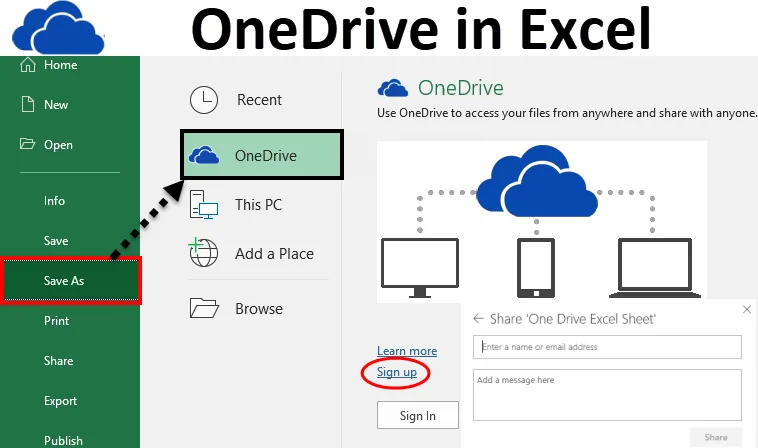
Microsoft Excel OneDrive (Tabla de contenido)
- Excel OneDrive
- ¿Cómo utilizar Microsoft Excel OneDrive?
- Guardar el archivo en el espacio OneDrive
- ¿Cómo compartir su archivo con alguien?
Excel OneDrive
En un entorno de oficina, principalmente, necesitamos compartir nuestros archivos en línea con otras personas que están disponibles en la misma oficina o en otra ubicación. Compartir archivos en línea se llama "Trabajar en la nube".
A través de esto, proporcionamos acceso fácil a nuestros datos a través de un navegador a cualquier persona, en cualquier momento y en cualquier lugar. Las personas pueden trabajar fácilmente en los mismos archivos compartidos y no es necesario que instalen nada.
Microsoft proporciona una característica muy importante para compartir archivos en línea que se llama OneDrive . Es el espacio de almacenamiento en línea de Microsoft que puede usar para almacenar los archivos, editarlos, guardarlos, etc.
Se puede acceder fácilmente a este OneDrive desde su computadora, teléfono móvil o cualquiera de los dispositivos. Es similar a una unidad integrada (C: unidad, etc.) de su sistema. La diferencia es que todo lo que guarde en la unidad del sistema es su unidad personal. Nadie puede acceder a su trabajo sin acceder a su sistema. Mientras que OneDrive es el espacio de almacenamiento compartido, para que las personas puedan acceder fácilmente a sus datos después de proporcionar los accesos requeridos y desde cualquier lugar cuando están en movimiento.
¿Cómo utilizar Microsoft Excel OneDrive?
Para usar el excel OneDrive primero debe crear su cuenta de Microsoft que es gratuita. Siga las siguientes pautas para crear esto:
- Abre un libro de trabajo.
- Vaya a la pestaña ARCHIVO .
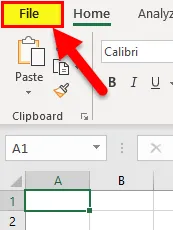
- Mostrará una ventana del panel izquierdo con algunas opciones.
- Haga clic en la opción Guardar como como se muestra en la siguiente captura de pantalla.
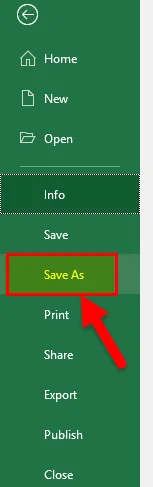
- Haga clic en la opción OneDrive como se muestra en la siguiente captura de pantalla.
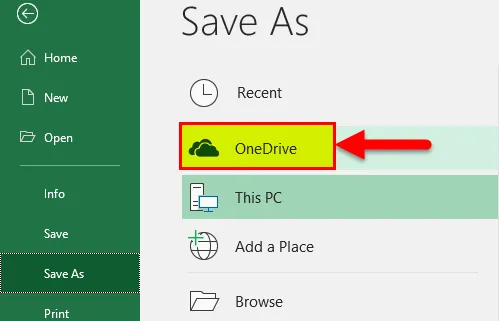
- Luego abrirá el espacio de almacenamiento de OneDrive como se muestra en la siguiente captura de pantalla.
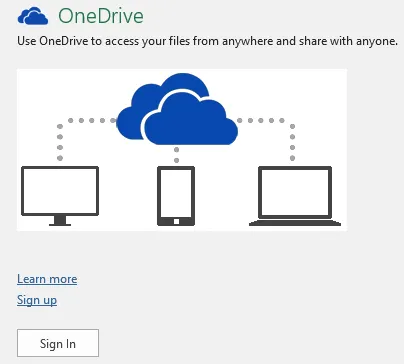
- Haga clic en Registrarse para crear una nueva cuenta (o si ya tiene una cuenta con Microsoft, haga clic en Iniciar sesión)
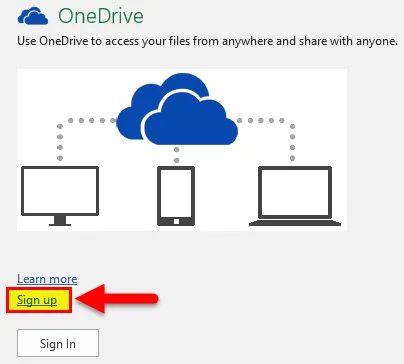
- Después de hacer clic en Registrarse, se abrirá un portal de Microsoft OneDrive.
- Haga clic en el botón " Registrarse gratis" aquí. Consulte la siguiente captura de pantalla.
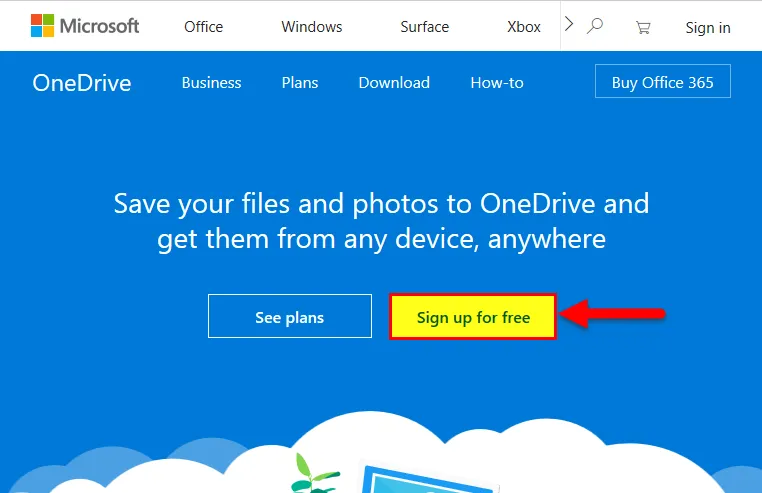
- Se abrirá un portal de registro como se muestra a continuación.
- Haga clic en Crear una cuenta de Microsoft y configure su cuenta y contraseña.
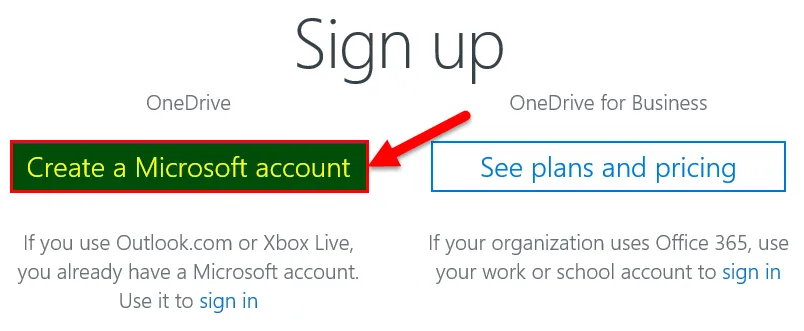
- Después de configurar la cuenta, se abrirá un espacio de OneDrive como se muestra a continuación.
- Haga clic en Siguiente
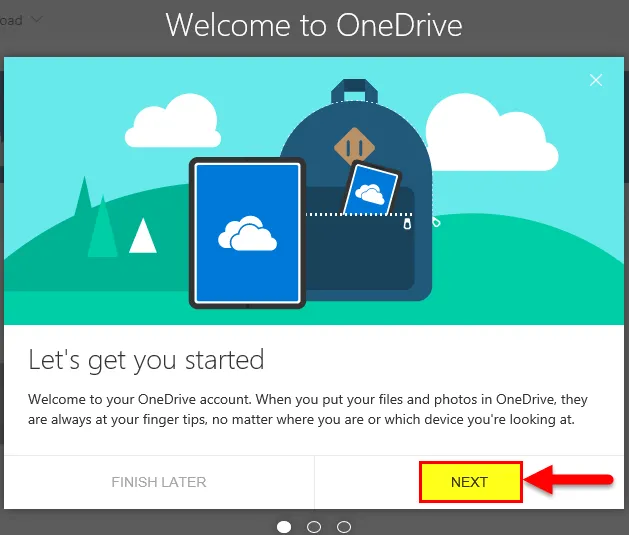
- Le mostrará el espacio creado por OneDrive como se muestra a continuación.
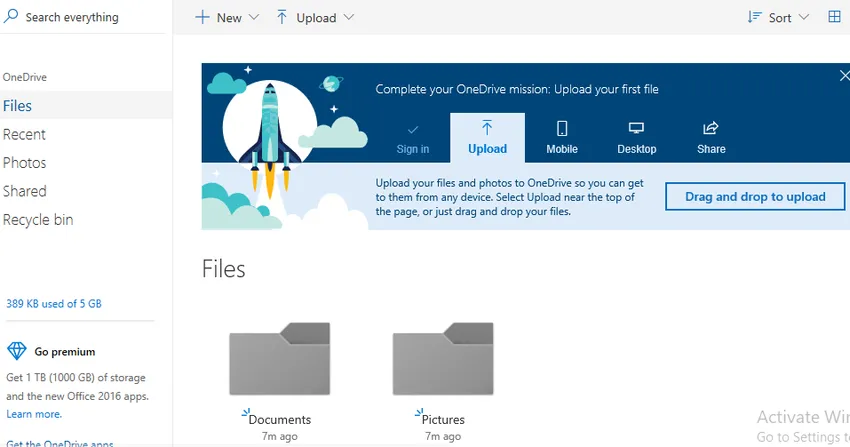
- Ahora puede usar esta unidad como espacio de almacenamiento para guardar y compartir su trabajo con cualquier persona. Podemos crear nuestra propia carpeta y guardar nuestros archivos.
- Hemos creado nuestra carpeta aquí con el nombre de Excel. Consulte la siguiente captura de pantalla.
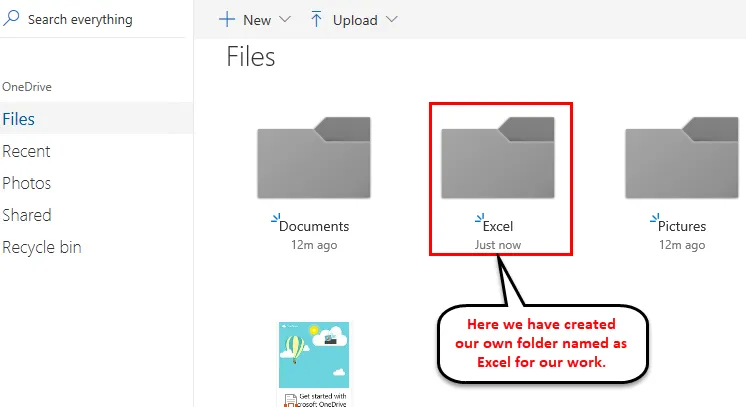
Guardar el archivo en el espacio OneDrive
- Para guardar nuestro archivo en OneDrive, haga clic en Archivo.
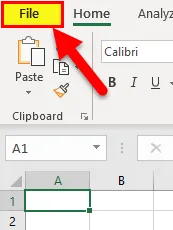
- Haga clic en Guardar como y luego haga clic en OneDrive - Personal como se muestra en la siguiente captura de pantalla.
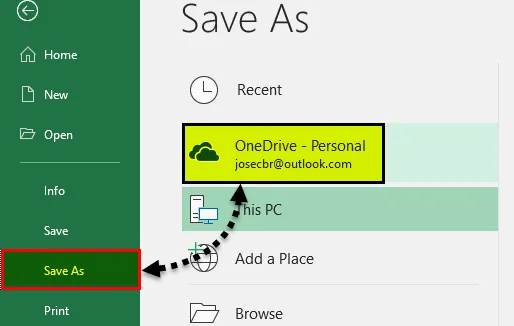
- Seleccione la carpeta y guarde su archivo.
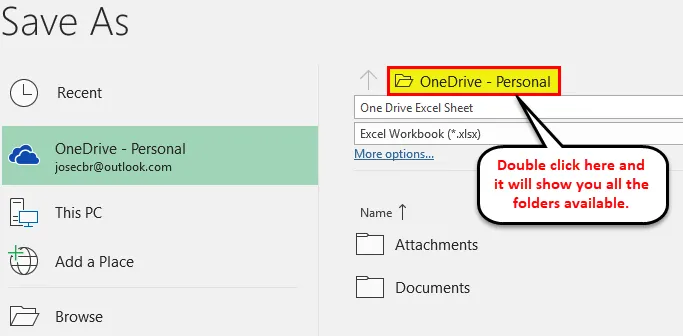
- Cargará el archivo en el espacio OneDrive o SkyDrive.
¿Cómo compartir su archivo con alguien?
Para compartir su archivo con alguien, debe darle acceso. Siga los pasos a continuación para hacer esto:
Paso 1 : abra el enlace Onedrive.live.com e inicie sesión con su cuenta de Microsoft.
Paso 2 : selecciona la carpeta y haz clic derecho en el archivo que deseas compartir. Se abrirá una lista desplegable de opciones. En el que tenemos que hacer clic en la opción Compartir . Consulte la siguiente captura de pantalla.
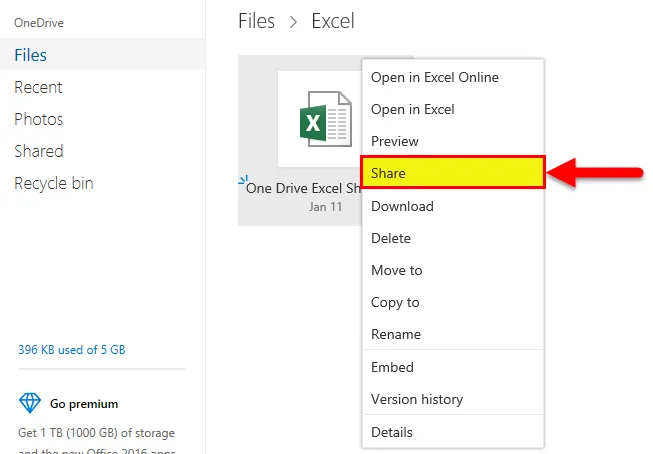
- Se abrirá un cuadro de diálogo. Haga clic en correo electrónico . Consulte la siguiente captura de pantalla.
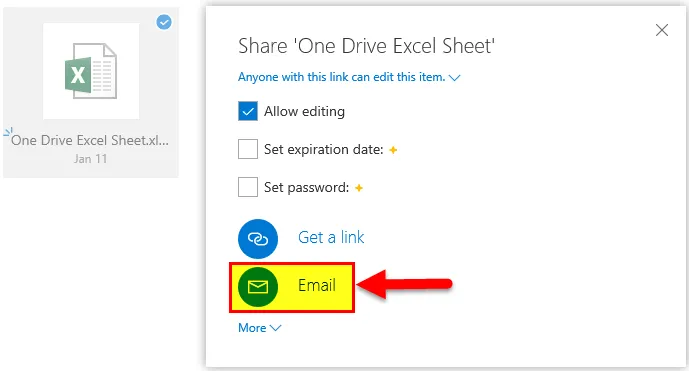
- Se abrirá un cuadro de diálogo. Ingrese la identificación de correo electrónico de la persona con la que desea compartir su archivo. Consulte la siguiente captura de pantalla.
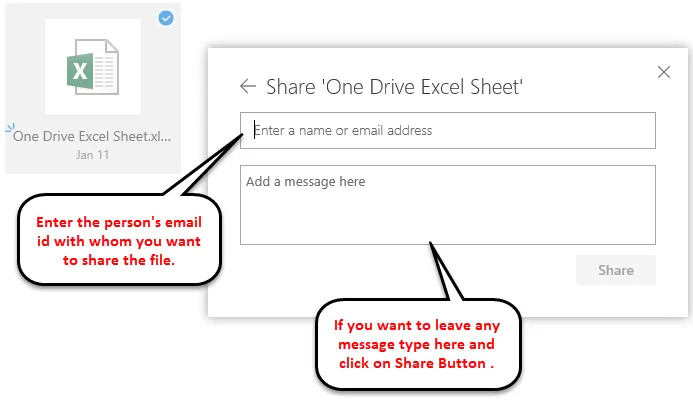
Después de eso, el destinatario recibirá un enlace y puede trabajar en el mismo archivo.
Cosas para recordar sobre Microsoft Excel OneDrive
- Si usted y la otra persona desean trabajar al mismo tiempo en el mismo archivo, use la opción Excel Online.
- Puede acceder fácilmente al archivo desde cualquier lugar si guarda el archivo en OneDrive.
Artículos recomendados
Esta ha sido una guía para Excel OneDrive. Aquí discutimos cómo usar Microsoft Excel OneDrive y cómo compartir un archivo con cualquier persona. También puede consultar nuestros otros artículos sugeridos:
- Pasos increíbles sobre cómo usar las habilidades de Microsoft Excel
- Programación VBA Excel (Funciones, Código, Fórmula)
- Formato condicional basado en otro valor de celda